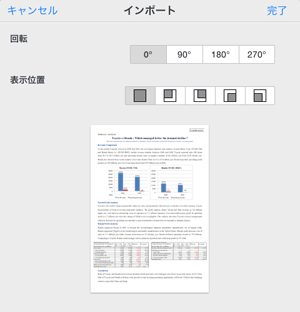ScanSnapで読み取った原稿をインポートする
ScanSnap iX500/iX100で読み取った原稿のデータを、ScanSnap Connect Application経由でインポートします。
*この機能は、アプリと同じデバイスにScanSnap Connect Applicationがインストールされているときに使えます。ScanSnapやScanSnap Connect Applicationの使い方については、それぞれのガイドなどをご覧ください。
- ノート編集画面で
 >「インポート」>「ScanSnapで読み取る」をタップします。
>「インポート」>「ScanSnapで読み取る」をタップします。
ScanSnap Connect Applicationに切り替わります。 - ScanSnapで原稿を読み取ります。
- 原稿の読み取りが終わったら「終了」をタップします。
- アプリに戻り、インポート方法を選ぶ画面が表示されるので、どちらかを選びます。
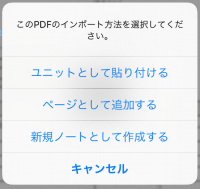
【原稿を背景に読み込む場合】
「ページとして追加する」を選び、手順5.へ進みます。【 PDFユニットとしてページに貼り付ける場合】
「ユニットとして貼り付ける」を選びます。
PDFの1ページ目が、PDFユニットとしてページに貼り付けられます。
この場合、PDFのほかのページに変えたり、ほかのページも貼り付けたりできます。
- 回転角度や表示位置を選び、「完了」をタップします。
原稿が背景に読み込まれたノートが作成され、開きます。